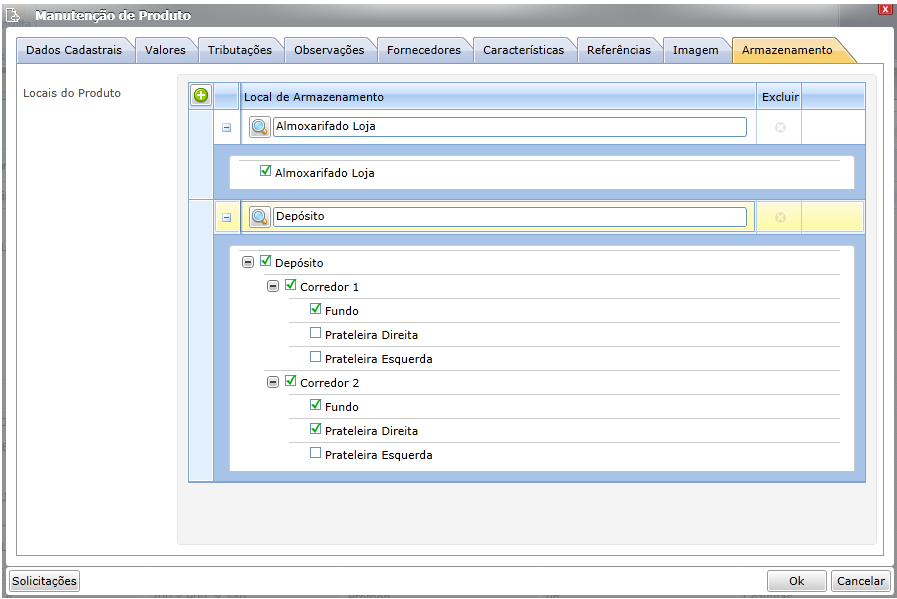O que é?
Manutenção dos produtos utilizados pela loja. IMPORTANTE: os produtos podem ser cadastrados manualmente ou no momento em que é feito Upload do projeto para o Manager automaticamente serão cadastrados.
Como acessar?
1. Clique sobre o botão de cadastros e selecione o cadastro de Produtos.
2. Descrição das Abas:
- Dados Cadastrais
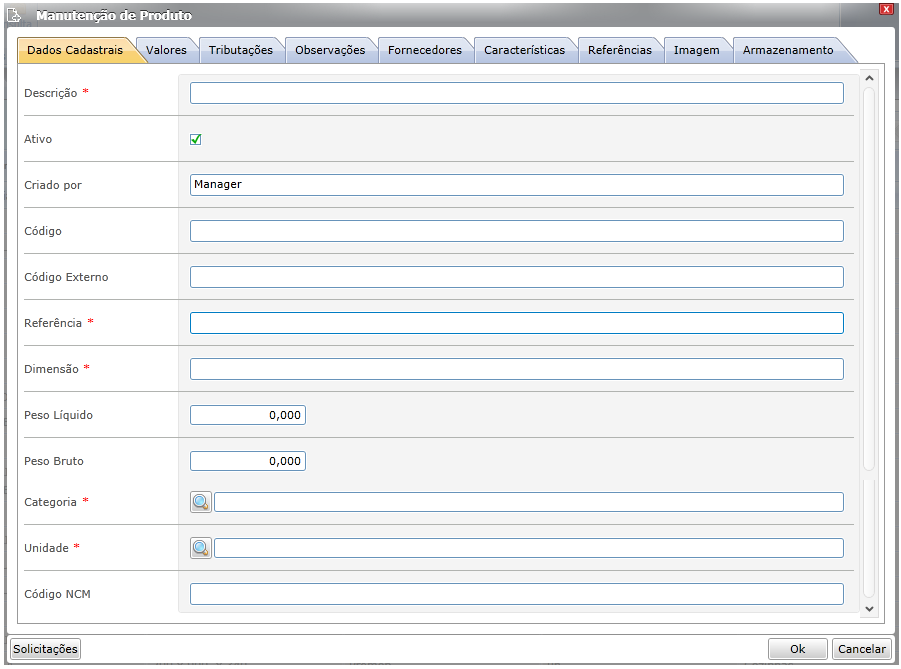
-
- Descrição: Informe o nome do Produto.
- Ativo: Marque este check box para que o produto possa ser utilizado.
- Criado por: Relacione se este produto foi criado pelo Manager ou pelo Promob. Produtos de projetos do Promob que foram enviados para o manager serão cadastrados automaticamente.
- Código: Informe o código do Produto.
- Código Externo: Informe o código de outros sistemas, este campo será utilizado quando a companhia tiver integração com outros Softwares.
- Referência: Informe a referência do produto.
- Dimensão: Informe a dimensão do produto.
- Peso Líquido: Informe o peso líquido do produto se necessário.
- Peso Bruto: Informe o peso bruto do produto se necessário.
- Categoria: Clique na lupa para inserir a categoria do produto cadastrado no cadastro de categorias.
- Unidade: Clique na lupa para inserir a unidade de medida cadastrada no cadastro de unidades.
- Código NCM: Informe o Código NCM (Nomenclatura Comum do Mercosul) do produto.
- Valores
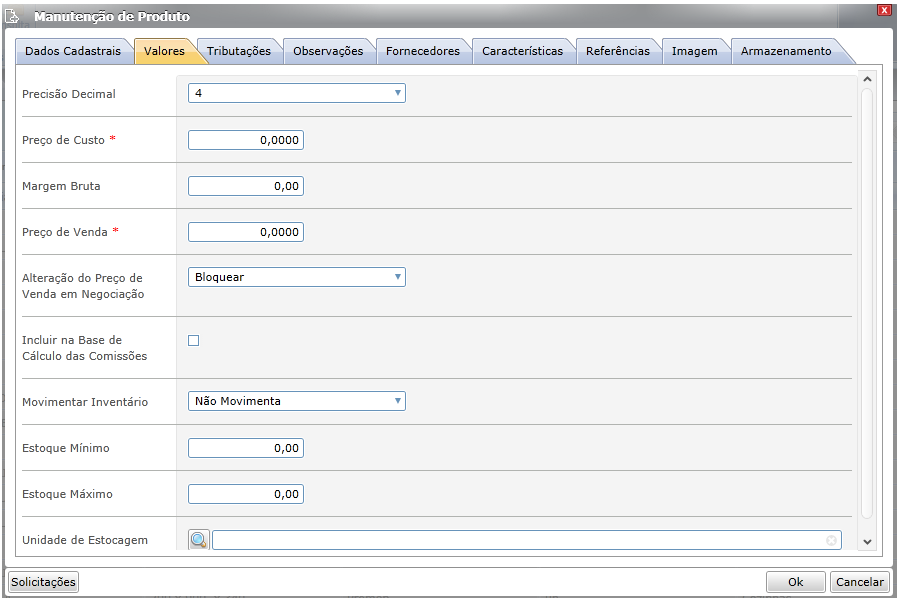
-
- Precisão Decimal: Informe quantas casas depois da vírgula deverá ser apresentado o valor do Produto.
- Preço de Custo: Informe o valor que custou a mercadoria.
- Margem Bruta: Informe a margem do produto.
- Preço de Venda: Informe o preço de venda do produto.
- Alteração do Preço de Venda em Negociação: Escolha uma das opções apresentas: Não Aplicar, Permitir e Bloquear.
- a) Permitir: Permite fazer a alteração do preço de venda na negociação
- b) Bloquear: Não permite fazer a alteração do preço de venda na negociação
- c) Não aplicar: Quando essa opção estiver marcada será considerada a restrição do usuário
- Incluir na Base de Cálculo das Comissões: Marque este check box se este produto deverá ser incluído na margem de comissão dos colaboradores.
- Movimentar Inventário: Escolha uma das opções apresentadas: Movimentar, Não Movimentar, Padrão de acordo com a Categoria.
- Estoque Mínimo: Informe o estoque do produto.
- Estoque Máximo: Informe o estoque do produto.
- Unidade de Estocagem: Através do cadastro de unidade, relacione a unidade para o produto.
- Tributações
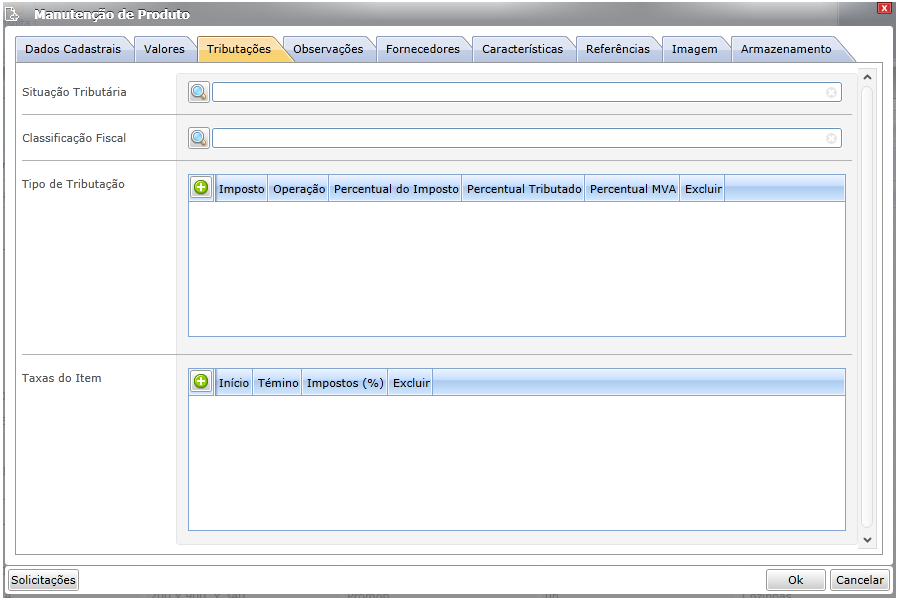
-
- Situação Tributário: Através do cadastro de situação tributária, relacione qual será utilizada para o produto cadastrado. Este código determina a tributação (referente ao ICMS) do produto Ex:
-
-
- 00 Tributada integralmente
- 10 Tributada e com cobrança do ICMS por substituição tributária
- 20 Com redução de base de cálculo
- 30 Isenta ou não tributada e com cobrança do ICMS por substituição tributária
- 40 Isenta
- 41 Não tributada
- 50 Suspensão
- 51 Diferimento
- 60 ICMS cobrado anteriormente por substituição tributária
- 70 Com redução de base de cálculo e cobrança do ICMS por substituição tributária
- 90 Outras
-
-
- Classificação Fiscal: Através do cadastro de classificação fiscal, relacione qual será utilizada para o produto cadastrado. Classificação fiscal é um código que agrupa produtos. Ex: Móveis de Madeira para Cozinhas 94034000.
- Tipo de Tributação: Clique no mais para relacionar os tipos de tributações deste produto. Ex:
-
-
- PIS
- COFINS
- IRPJ
- CSLL
- ISS
- INSS
-
-
- Taxas do Item: Informe o percentual da taxa do item se desejar.
- Situação Tributário: Através do cadastro de situação tributária, relacione qual será utilizada para o produto cadastrado. Este código determina a tributação (referente ao ICMS) do produto Ex:
- Observações
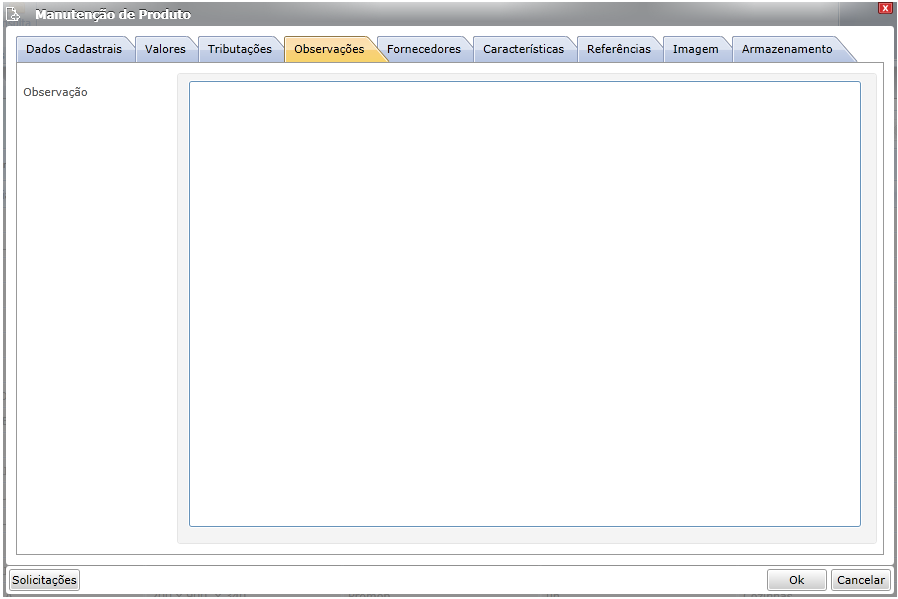
Se desejar utilize este campo para inserir observações sobre o produto cadastrado, qualquer informação que ache necessário. Através da negociação é possível visualizar estas observações.
- Fornecedores
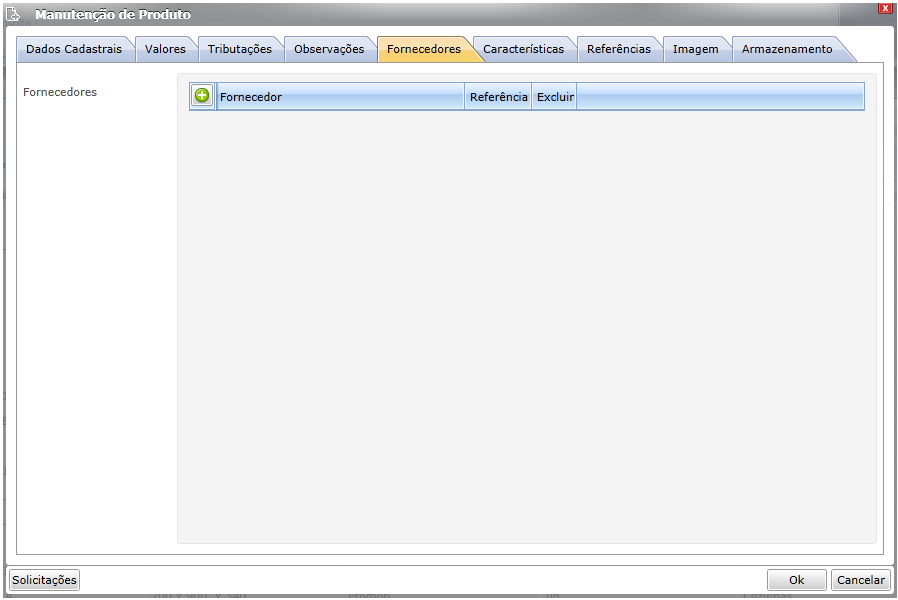
Clique no mais e utilize a lupa para inserir o fornecedor para o produto cadastrado.
- Características
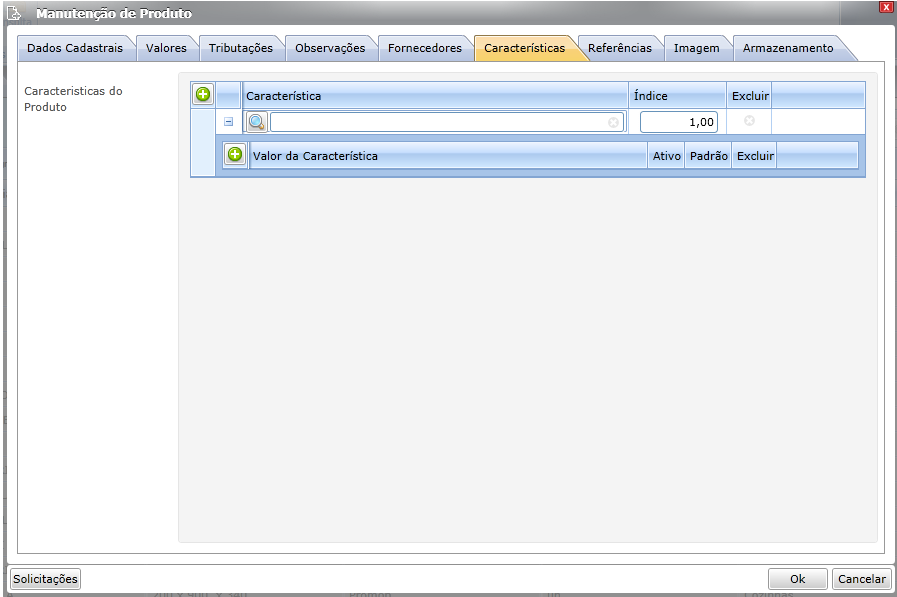
-
- Através do cadastro de características dos produtos relacione a característica do produto cadastrado. Se desejar, após selecionar a característica informe os valores.
- Clique na lupa para localizar as características.
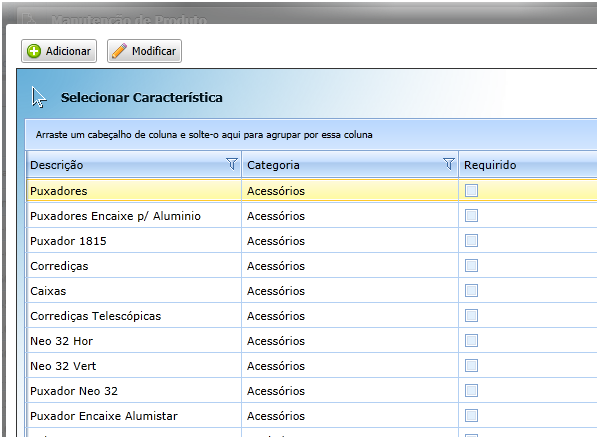
3. Após inserir a característica será apresentado a tela abaixo:
Informe as características do Produto e os valores se desejar, se marque o check box Ativo se quiser manter ele ativo, lembrando que este cadastro não é obrigatório.
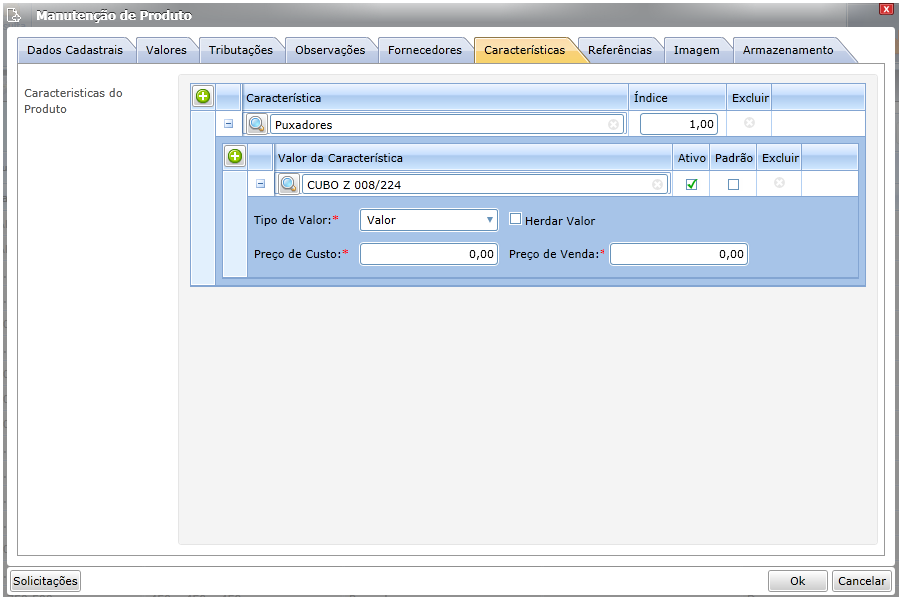
- Referências
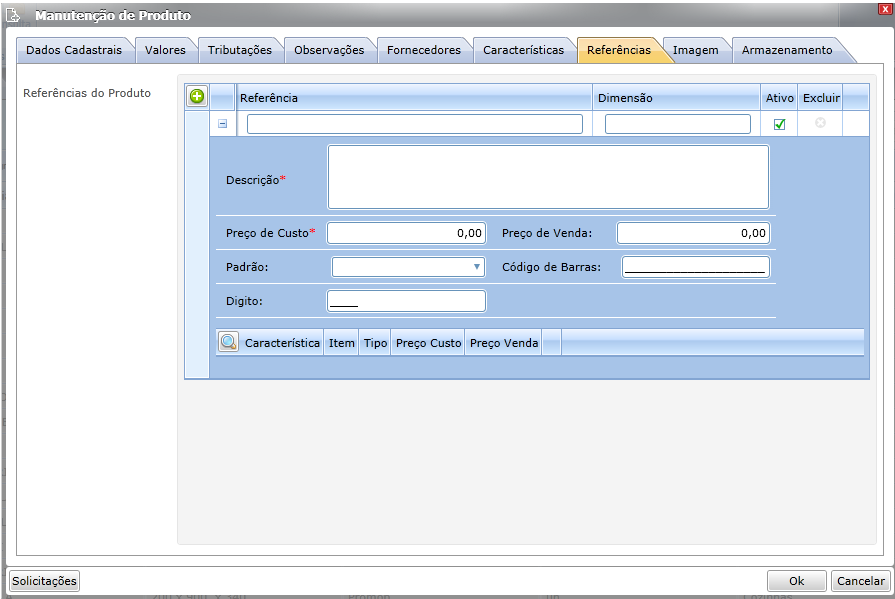
-
- O mesmo produto pode ter variações de modelos, cor, características e é através desta aba referencias que você pode cadastrar. Clique no mais para inserir diferentes tipos de referencias para o produto cadastrado.
- Imagem
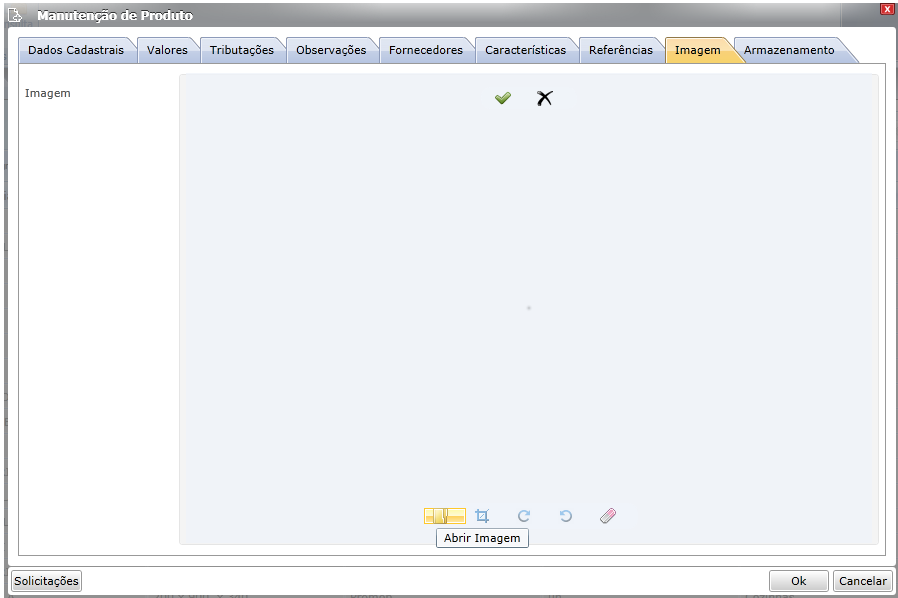
Insira uma imagem do produto e utilize os botões disponíveis para editar.
- Armazenamento
- Clique sobre a lupa e insira o local que o produto está armazenado;
- Se quiser inserir mais de um local conforme o exemplo abaixo clique no mais em verde, clique novamente na lupa para localizar. No exemplo abaixo o produto cadastrado está armazenado no Almoxarifado da Loja e também do Depósito.